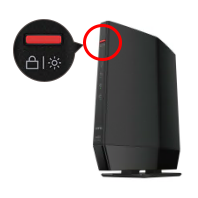EasyMesh(メッシュWi-Fi)接続に変更する方法
Q
詳細
EasyMesh(メッシュWi-Fi)対応Wi-FiルーターでWPS接続が失敗します
エージェントが緑色と橙色の交互点滅状態のまま変化しません
エージェントが白色と橙色の交互点滅状態のまま変化しません
Wi-FiルーターやWi-Fi中継機がAirStationアプリ(旧StationRadar)(※)でエージェントとして表示されません
対象
Wi-Fiルーター
WXR18000BE10P
WXR9300BE6P
WXR-11000XE12
WXR-6000AX12P
WXR-6000AX12S
WXR-6000AX12B
WXR-5950AX12
WXR-5700AX7P
WXR-5700AX7S
WXR-5700AX7B
WNR-5400XE6P
WNR-5400XE6P/2S
WNR-5400XE6
WNR-3000AX4
WNR-3000AX4/2S
WSR3600BE4P
WSR3600BE4-KH
WSR-5400XE6
WSR-6000AX8P
WSR-6000AX8
WSR-5400AX6P
WSR-5400AX6S
WSR-5400AX6B
WSR-5400AX6
WSR-3200AX4S
WSR-3200AX4B
WSR-3000AX4P
WSR-N3000AX4P
WSR-1800AX4S
WSR-1800AX4B
WSR-1800AX4-KH
WSR-1800AXP
WSR-1800AX4
WSR-1500AX2S
WSR-1500AX2B
WSR-1500AX2L
WSR-1500AX2L-KH
WSR-1500AX2L/PL
Wi-Fi中継機
WEX-5400AX6
WEX-3000AX4EA
WEX-3000AX4
WEX-1800AX4EA
WEX-1800AX4
A
EasyMeshを構築せず中継機能(WB)を利用しているWi-Fiルーター(Wi-Fi中継機)を、EasyMeshで接続しなおす場合や、EasyMesh接続に失敗した場合は下記手順で行ってください。
1. EasyMeshを構築するWi-Fiルーター(Wi-Fi中継機)が、それぞれ最新のファームウェアになっていることを確認します。
更新手順は下記をご確認ください。
2. コントローラとして使用するWi-Fiルーターの設定画面を開き、EasyMesh設定を有効に変更します。
3. エージェントとして使用するWi-Fiルータ(Wi-Fi中継機)を初期化します。
4. コントローラとエージェントを接続します。
AirStationアプリでも設定できるようになりました。
対象商品は下記のAirStationアプリ特集ページで、詳細な操作方法や確認方法は「AirStationアプリ(ヘルプ)」で確認してください。
接続方法は、下記よりご利用の商品を選択し、表示されたページで「EasyMeshを利用する場合(推奨)」を開いて動画、またはテキスト版にて接続手順を確認してください。
このご質問の対象となる商品・OS・接続機器を表示
商品
OS・接続機器
チャット・LINEでのサポートについて
下記商品はチャット・LINEでのサポート対象外のため、電話またはメールにてお問合せいただきますようお願いいたします。
法人様向けネットワーク商品
ネットワーク対応ハードディスク(TeraStation)
<注意事項>
以下のいずれかに該当する場合、お客様の同意なくチャット・LINEでのサポートを終了させていただく場合がございます。ご了承ください。
同一のお客様から同一内容のお問合せ等の入力が複数あった場合
本サービスに関係のない画像・動画・スタンプ等が送信された場合
一定時間以上お客様からの返信がされない場合
営業時間
<オペレーター受付時間>
月~土・祝 9:30~21:00
日 9:30~17:30
※AIによる自動応答は24時間ご利用いただけます。
メールで相談について
個人向けWi-Fi/有線LAN製品、ストレージ製品のお客様にはメールで問い合わせいただく前にAIが問題解決のお手伝いを行います。
いずれかを選択して進んでください。
 Wi-Fi(無線LAN)
Wi-Fi(無線LAN) 有線LAN
有線LAN HDD(ハードディスク)・NAS
HDD(ハードディスク)・NAS SSD
SSD ブルーレイ/DVD/CDドライブ
ブルーレイ/DVD/CDドライブ メモリー
メモリー USBメモリー
USBメモリー メモリーカード・カードリーダー/ライター
メモリーカード・カードリーダー/ライター 映像/音響機器
映像/音響機器 ケーブル
ケーブル マウス・キーボード・入力機器
マウス・キーボード・入力機器 Webカメラ・ヘッドセット
Webカメラ・ヘッドセット スマートフォンアクセサリー
スマートフォンアクセサリー タブレットアクセサリー
タブレットアクセサリー 電源関連用品
電源関連用品 アクセサリー・収納
アクセサリー・収納 テレビアクセサリー
テレビアクセサリー その他周辺機器
その他周辺機器 法人向けWi-Fi(無線LAN)
法人向けWi-Fi(無線LAN) 法人向け有線LAN
法人向け有線LAN LTEルーター
LTEルーター 法人向けNAS・HDD
法人向けNAS・HDD SSD
SSD ブルーレイ/DVD/CDドライブ
ブルーレイ/DVD/CDドライブ 法人向けメモリー・組込み/OEM
法人向けメモリー・組込み/OEM 法人向けUSBメモリー
法人向けUSBメモリー メモリーカード・カードリーダー/ライター
メモリーカード・カードリーダー/ライター 映像/音響機器
映像/音響機器 法人向け液晶ディスプレイ
法人向け液晶ディスプレイ 法人向けケーブル
法人向けケーブル 法人向けマウス・キーボード・入力機器
法人向けマウス・キーボード・入力機器 法人向けヘッドセット
法人向けヘッドセット 法人向けスマートフォンアクセサリー
法人向けスマートフォンアクセサリー 法人向けタブレットアクセサリー
法人向けタブレットアクセサリー 法人向け電源関連用品
法人向け電源関連用品 法人向けアクセサリー・収納
法人向けアクセサリー・収納 テレビアクセサリー
テレビアクセサリー オフィスサプライ
オフィスサプライ その他周辺機器
その他周辺機器 データ消去
データ消去